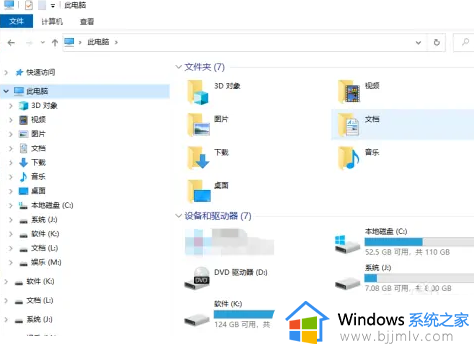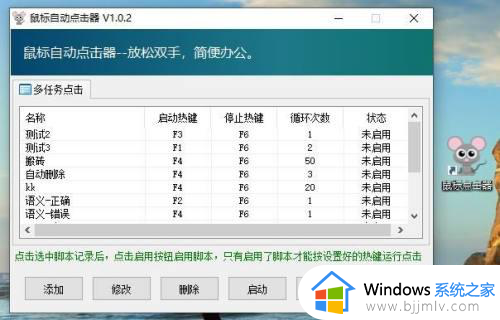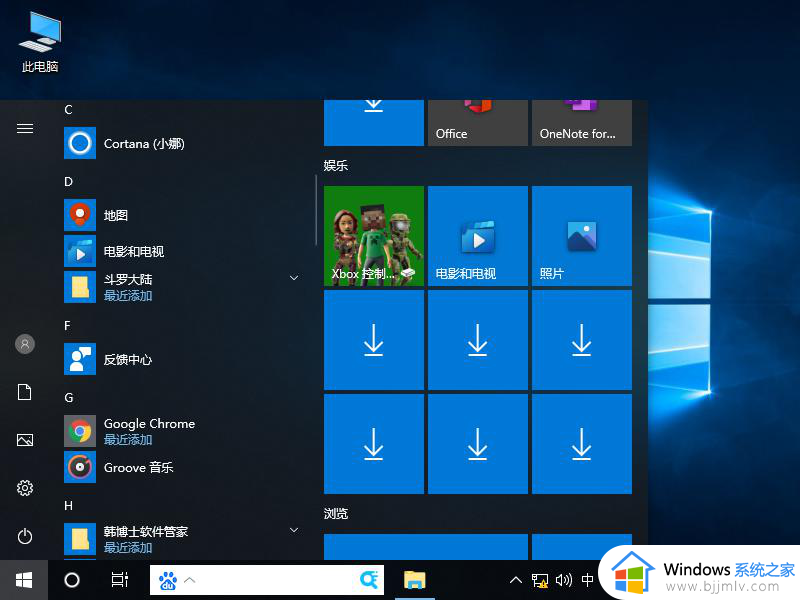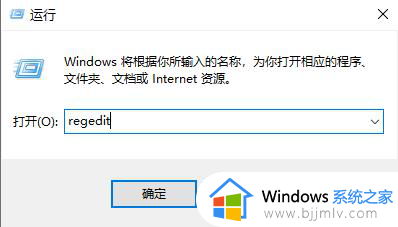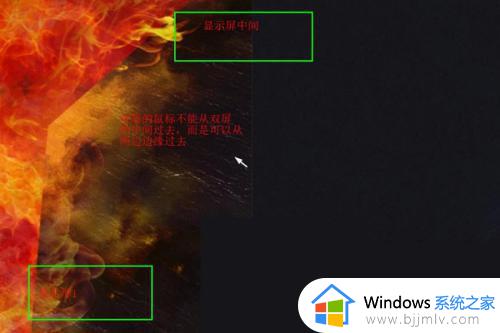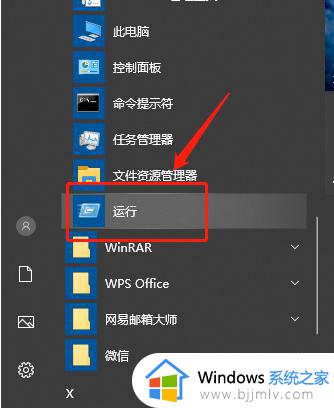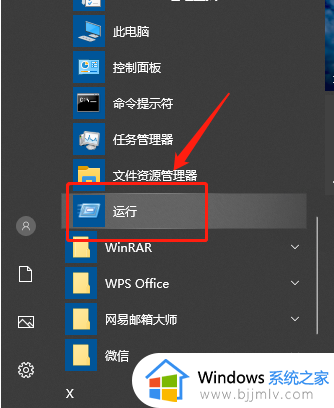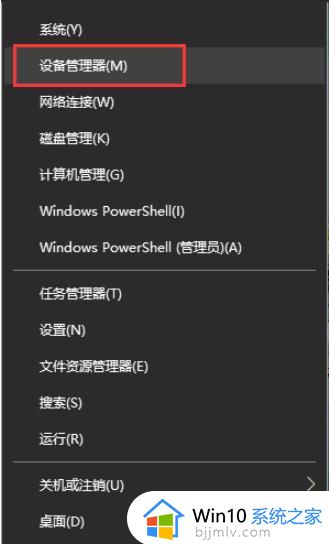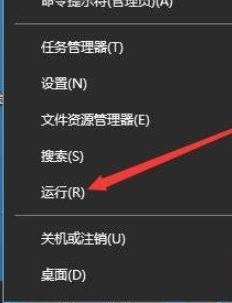win10鼠标移动自动画虚线框怎么回事 win10鼠标移动出现虚线框如何解决
更新时间:2023-12-19 16:04:24作者:qiaoyun
近日有不少用户在使用win10系统的时候,反映说遇到了这样一个奇怪的现象,就是鼠标移动时,都会自动画虚线框然后被拖动,许多人遇到这样的问题都不知道是怎么回事,该怎么办呢, 如果你有遇到一样情况的话,那就跟着笔者一起来看看win10鼠标移动出现虚线框的解决方法。
方法如下:
1、在win10系统桌面上,右键单击“此电脑”选择属性。
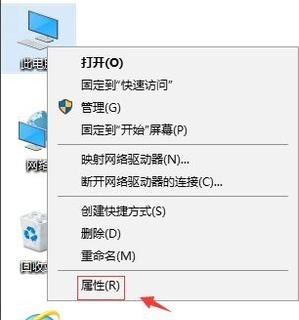
2、然后点击“高级系统设置”。
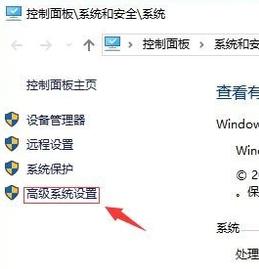
3、在系统属性中点击“高级”选项,再点击下面的“设置”。
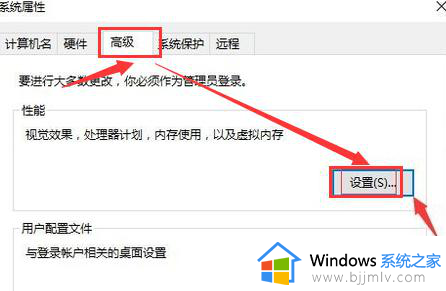
4、然后在视觉效果选项,把“在桌面上为图标标签使用阴影”打勾,再点击应用和确定。
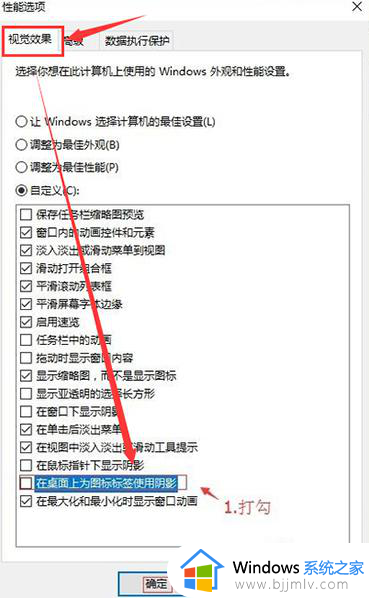
5、最后返回win10系统桌面,进入开始菜单,随后电脑重启即可。
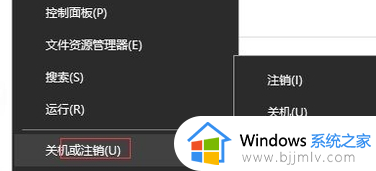
以上给大家介绍的就是win10鼠标移动自动画虚线框的详细解决方法,有遇到一样情况的用户们可以参考上面的方法步骤来进行解决吧。